Σε αυτό το κάπως μεγαλύτερο σεμινάριο, θα ήθελα να σας δείξω πώς δημιουργήθηκε το commag και πώς σχεδιάστηκε στο Adobe InDesign. Θα ήθελα επίσης να δημιουργήσω πλήρως τα επιμέρους τμήματα, από το εξώφυλλο έως τον πίνακα περιεχομένων. Θα ήθελα επίσης να χρησιμοποιήσω το παράδειγμα μιας συνέντευξης για να σας δείξω πώς τη σχεδιάζω πλήρως από την αρχή μέχρι το τέλος, για να σας δείξω ότι τελικά δεν είναι και τόσο δύσκολο να σχεδιάσετε ένα περιοδικό. Αυτό το σεμινάριο είναι απλώς μια πρακτική επίδειξη του τρόπου δημιουργίας ενός περιοδικού.
Βήμα 1
Το Commag είναι το διαδικτυακό περιοδικό από το PSD-Tutorials.de. Μπορείτε να το βρείτε κάτω δεξιά στο μπλοκ της σελίδας και εκεί μπορείτε να δείτε όλα τα διαθέσιμα τεύχη. Το Commag υπάρχει εδώ και 7 χρόνια και αν ρίξετε μια ματιά στο παλαιότερο τεύχος συγκριτικά, έχουν ήδη αλλάξει πολλά.
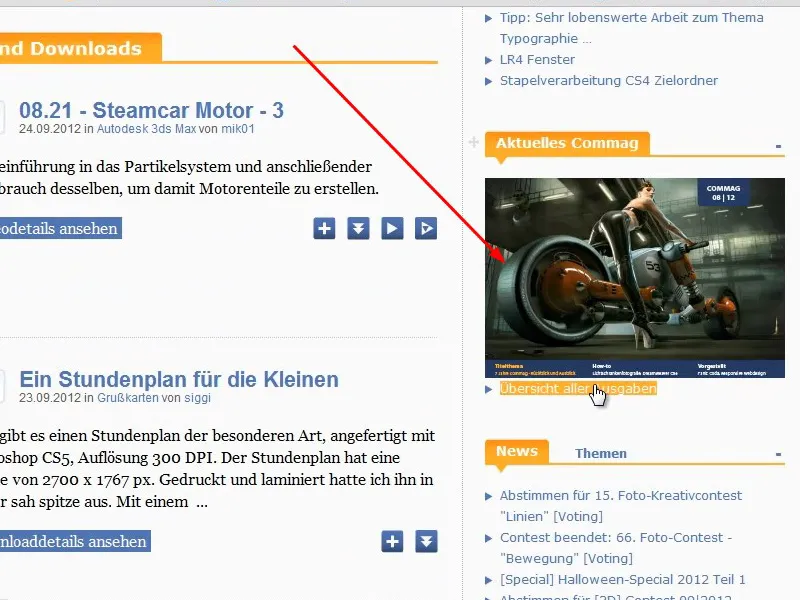
Βήμα 2
Στο πρώτο τεύχος, τον Αύγουστο του 2005, το Commag παρήχθη ακόμη στο κλασικό σχήμα A4 σε μορφή πορτρέτου, όπως μπορούσατε να το εκτυπώσετε. Το εξώφυλλο δημιουργήθηκε από την MultimediaArts. Τότε είχαμε 13.000 χρήστες, τώρα έχουμε πάνω από ένα τέταρτο του εκατομμυρίου- μια αρκετά σημαντική αύξηση.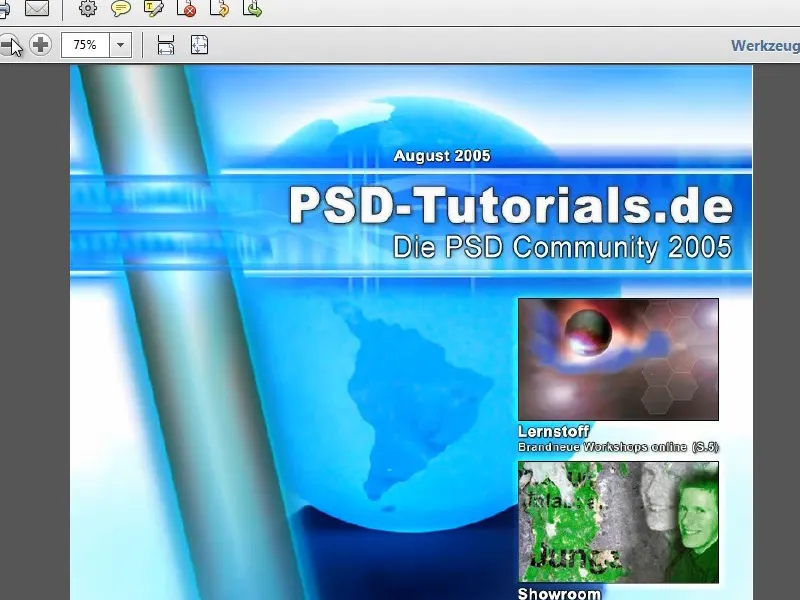
Βήμα 3
Όπως μπορείτε να δείτε από το λογότυπο, εκείνη την εποχή ήμασταν ακόμα μια αμιγώς κοινότητα του Photoshop. Εν τω μεταξύ, υπάρχουν σεμινάρια και εκπαιδευτικά βίντεο για πολλά άλλα προγράμματα και τομείς, όπως το Adobe InDesign, το CINEMA 4D, η φωτογραφία κ.λπ.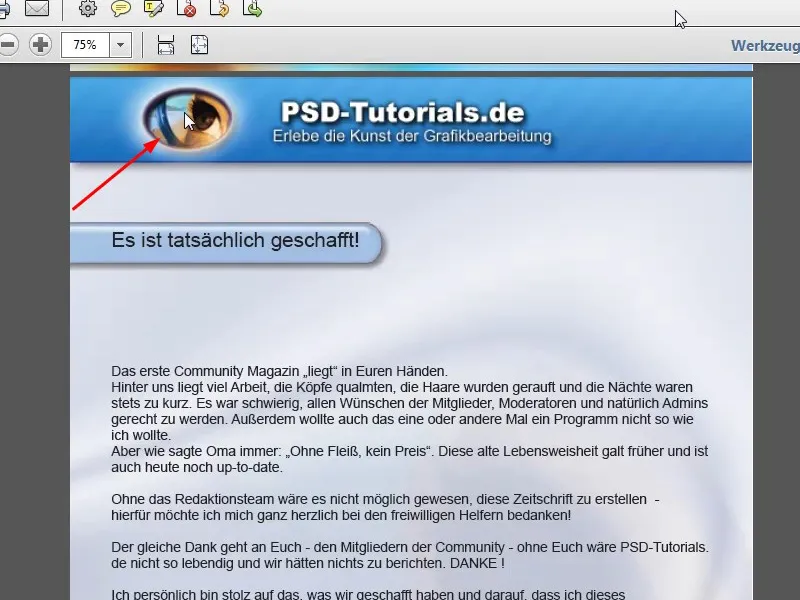
Βήμα 4
Ο πίνακας περιεχομένων έχει ήδη συνδεθεί όμορφα, ώστε να μπορείτε πάντα να μεταβείτε απευθείας στη σχετική σελίδα. Θα σας δείξω επίσης σε ένα μικρό εργαστήριο πώς να το κάνετε αυτό πιο εύκολα στο Adobe InDesign.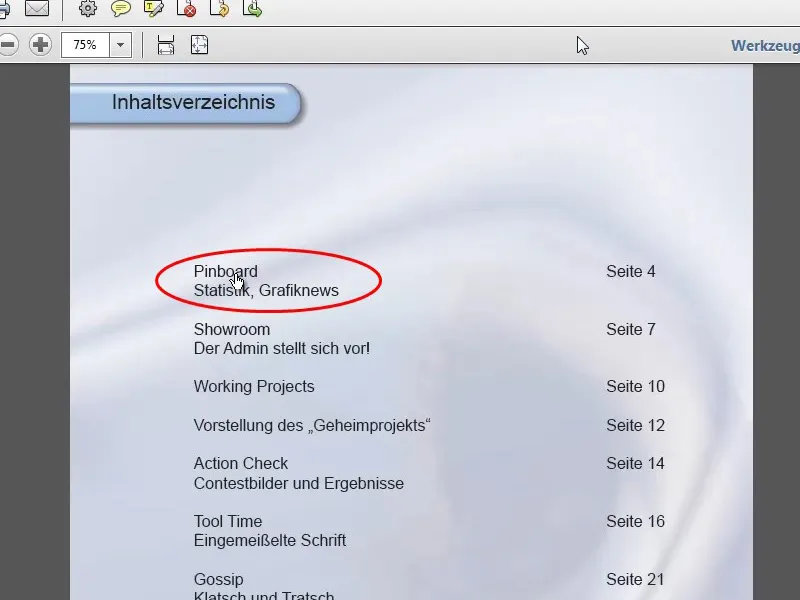
Βήμα 5
Ο αριθμός της τρέχουσας σελίδας στο κάτω μέρος της σελίδας είναι επίσης εύκολο να εισαχθεί στο Adobe InDesign. Θα σας δείξω ακριβώς πώς να το κάνετε αυτό αργότερα σε αυτή τη σειρά σεμιναρίων.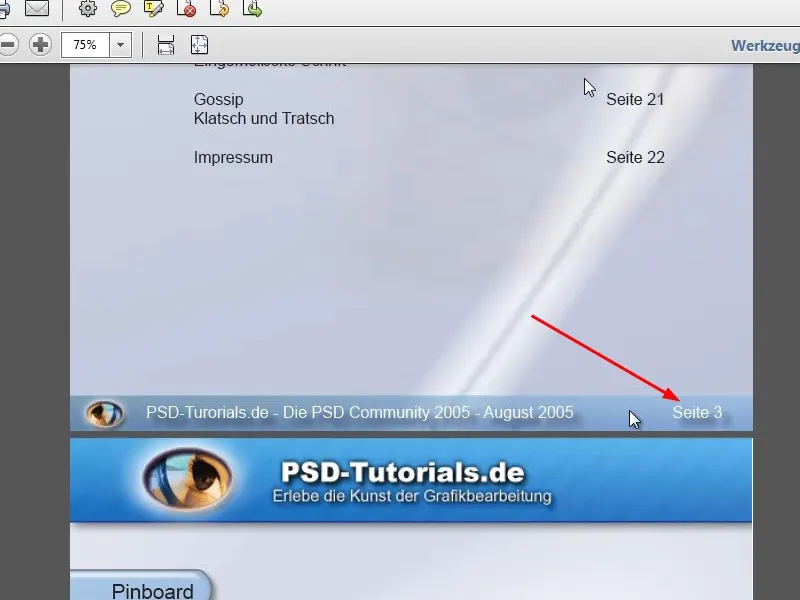
Βήμα 6
Το Commag περιείχε επίσης μια λίστα με όλες τις νέες λήψεις και τα σεμινάρια, καθώς και νέα και μια συνέντευξη.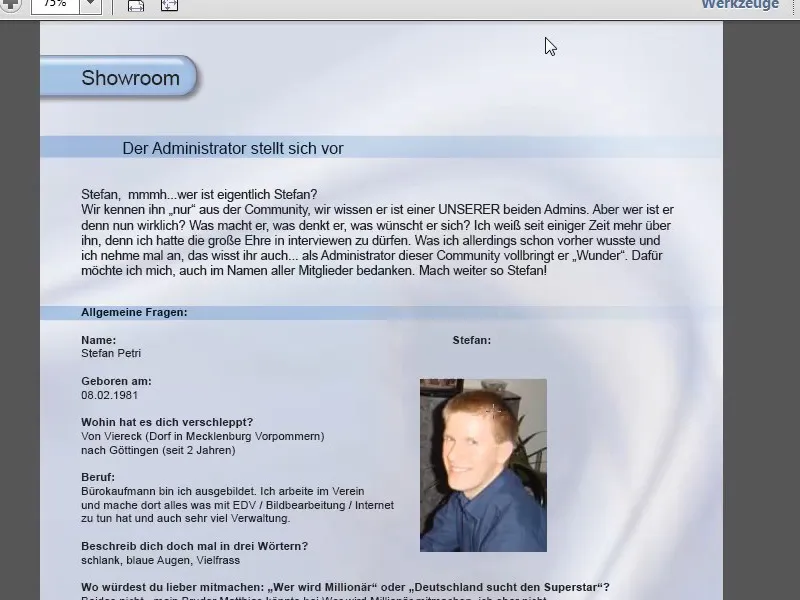
Βήμα 7
Η διάταξη δεν ήταν και τόσο καλή, αλλά συχνά συμβαίνει να μην σας αρέσει αυτό που έχετε κάνει. Στο τέλος το αποτύπωμα.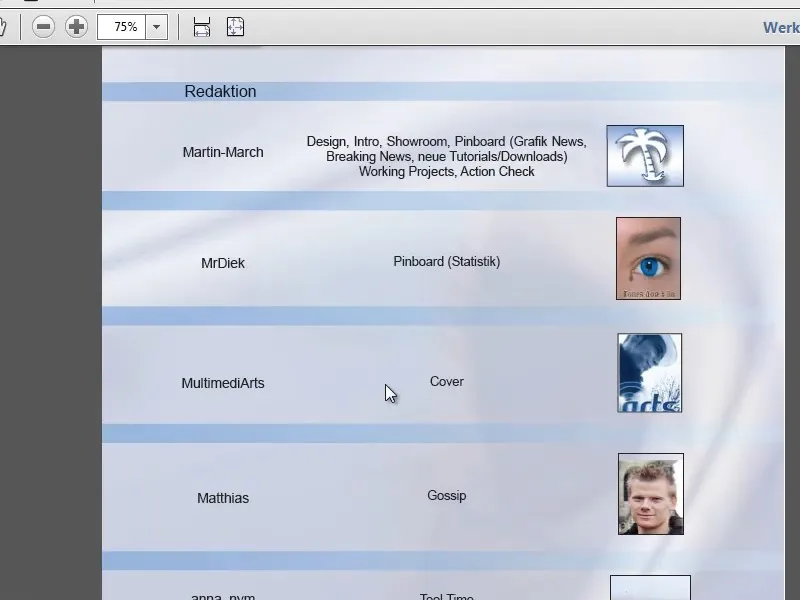
Βήμα 8
Ας συγκρίνουμε τώρα το Commag 08/12, το οποίο είναι διαθέσιμο σε μορφή PDF και σε έκδοση Flash. Για το σεμινάριο, θα χρησιμοποιήσουμε την έκδοση PDF. Το πρώτο πράγμα που θα παρατηρήσετε είναι ότι το περιοδικό έχει πλέον δημιουργηθεί σε οριζόντια μορφή.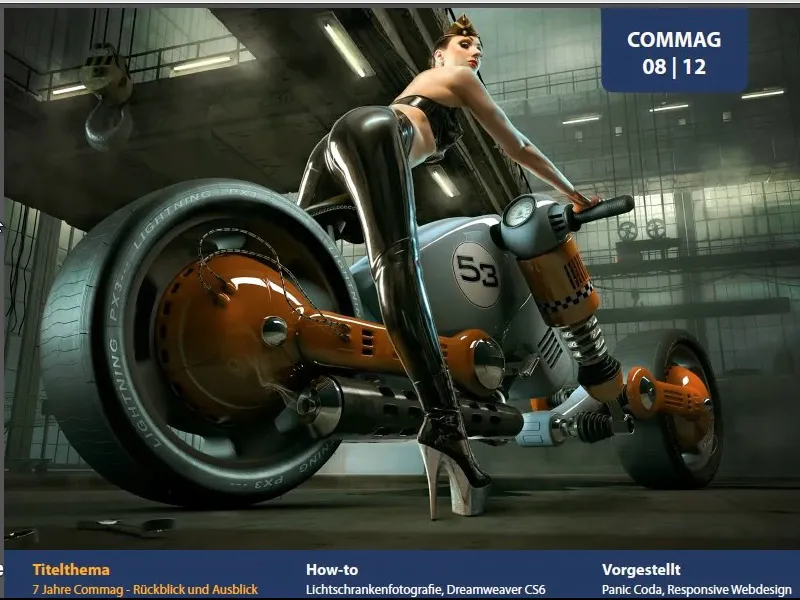
Βήμα 9
Η στοιχειοθεσία μέσα στο περιοδικό είναι επίσης σημαντικά διαφορετική. Εργαζόμαστε με διαφορετικές διατάξεις στηλών. Το editorial χρησιμοποιεί διάταξη τεσσάρων στηλών και έχουμε χρησιμοποιήσει ως γραμματοσειρά την Myriad Pro Light, η οποία παρέχεται με το Adobe Photoshop ή το CorelDRAW.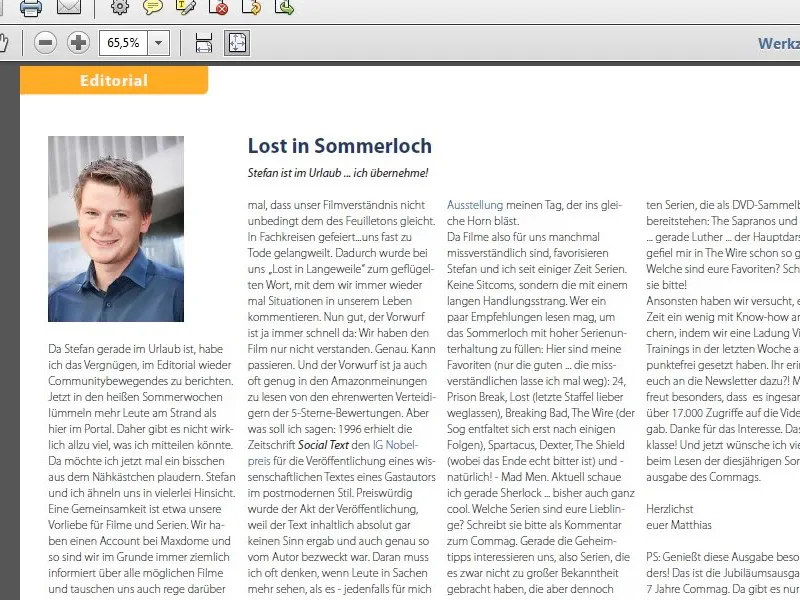
Βήμα 10
Ο συνδεδεμένος πίνακας περιεχομένων έχει διατηρηθεί, αλλά με πολύ πιο φρέσκια εμφάνιση, ως διάταξη δύο στηλών. Όπως ήδη αναφέρθηκε, θα σας δείξω αργότερα πώς μπορείτε να δημιουργήσετε αυτούς τους συνδέσμους απευθείας στο InDesign. Φυσικά, μπορείτε επίσης να το κάνετε αυτό στο Adobe Acrobat.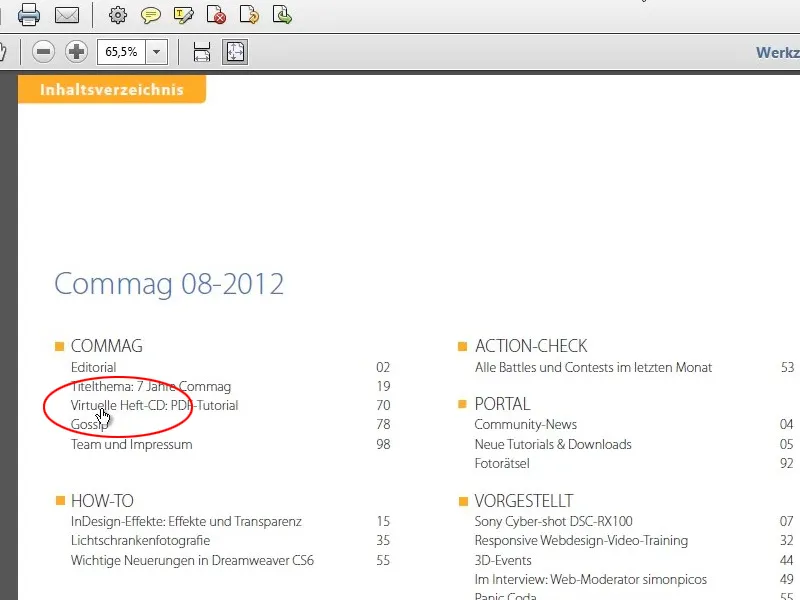
Βήμα 11
Υπάρχουν επίσης Νέα με παρουσίαση των τελευταίων DVD και σύνδεσμοι με έγχρωμη επισήμανση, τα τέσσερα τελευταία σεμινάρια του περασμένου μήνα και τα τέσσερα downloads με την υψηλότερη βαθμολογία.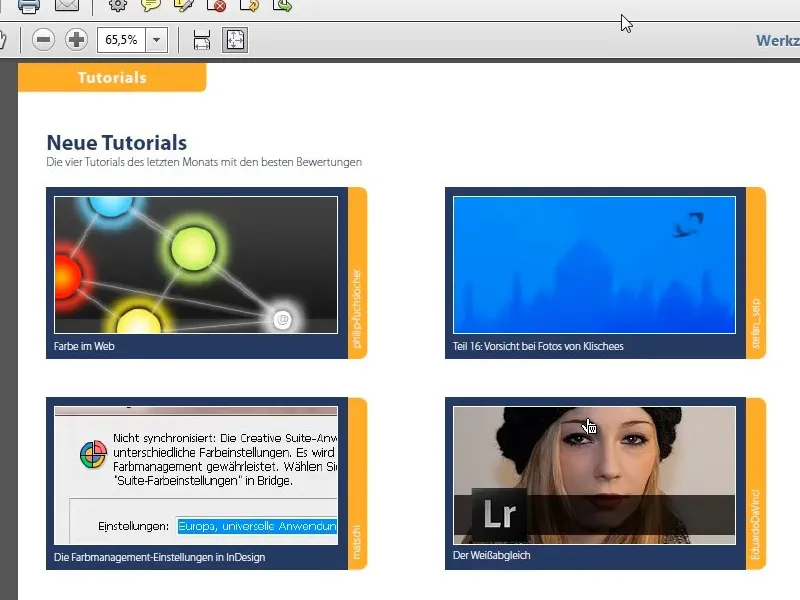
Βήμα 12
Στη συνέχεια συνεχίζουμε με μια δοκιμαστική έκθεση, η οποία έχει οριστεί ως στήλη τριών στηλών, και ακολουθεί ένα βασικό μάθημα -στην προκειμένη περίπτωση για το Adobe InDesign- το οποίο έχει οριστεί κάπως πιο ρευστά με μια στήλη κειμένου στα αριστερά και εικόνες στα δεξιά.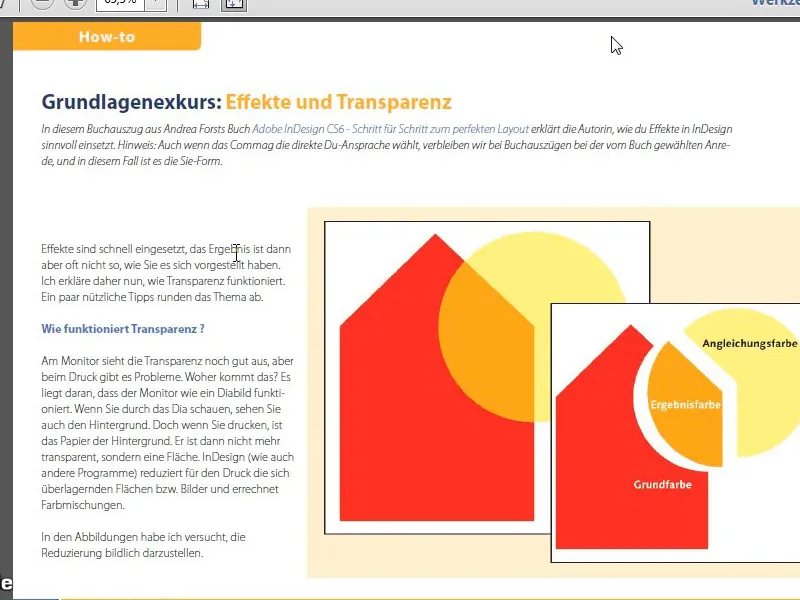
Βήμα 13
Σύμφωνα με την επέτειο, υπάρχει μια επισκόπηση των προηγούμενων εκδόσεων του Commag. Ακολουθεί μια αναφορά σε ένα νέο εκπαιδευτικό πρόγραμμα για προγραμματιστές ιστού και μια αναφορά στα δύο DVD PSD.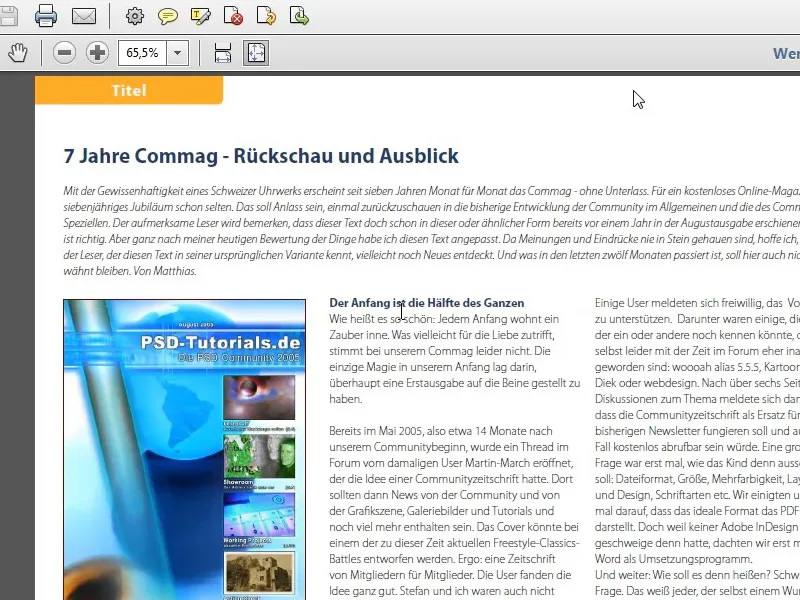
Βήμα 14
Η επόμενη σελίδα περιλαμβάνει μια ολοσέλιδη εικόνα ως επικεφαλίδα για το επόμενο άρθρο. Χρησιμοποιήσαμε απλώς μια κατάλληλη φωτογραφία με μια γραμμή κειμένου από πάνω της.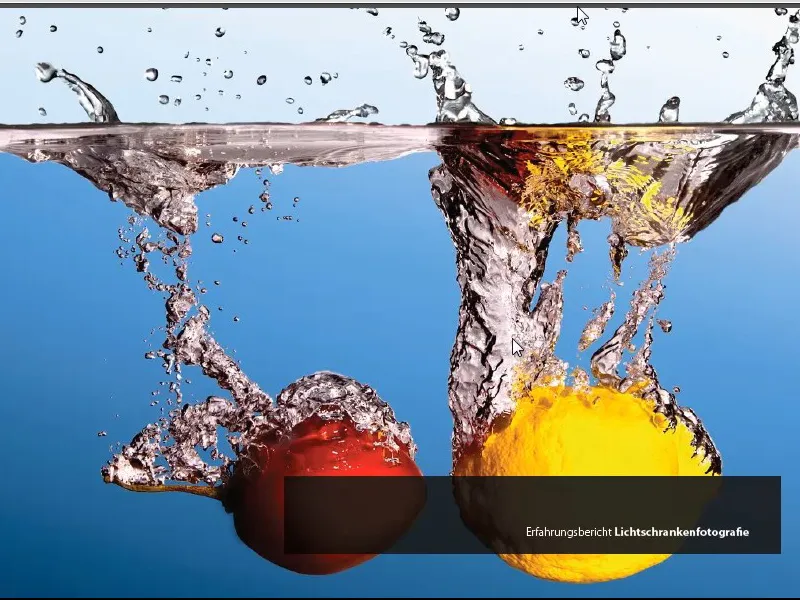
Βήμα 15
Ακολουθεί το αντίστοιχο άρθρο ως άνοιγμα τριών στηλών, το οποίο θα πρέπει επίσης να διασπαστεί με μεγάλες εικόνες. Οι εικόνες μπορούν να εκτείνονται σε πολλές στήλες.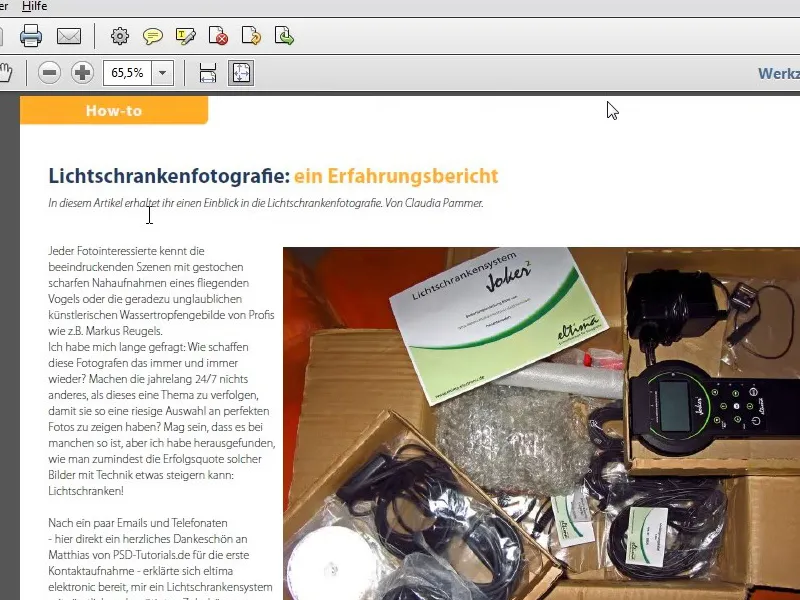
Βήμα 16
Μετά από μια μικρή ενδιάμεση διαφήμιση ακολουθεί μια συμβουλή για μια εκδήλωση και στη συνέχεια η συνέντευξη με έναν νέο παρουσιαστή. Στο δεύτερο μέρος του εργαστηρίου, θα σας δείξω πώς διαμορφώθηκε αυτή η συνέντευξη, ποια πράγματα πρέπει να προσέξετε και πώς, για παράδειγμα, δημιουργήθηκαν οι τετράγωνες τελείες πριν από κάθε ερώτηση. Δεν είναι τόσο δύσκολο, όλα έχουν να κάνουν με τις μορφές των παραγράφων.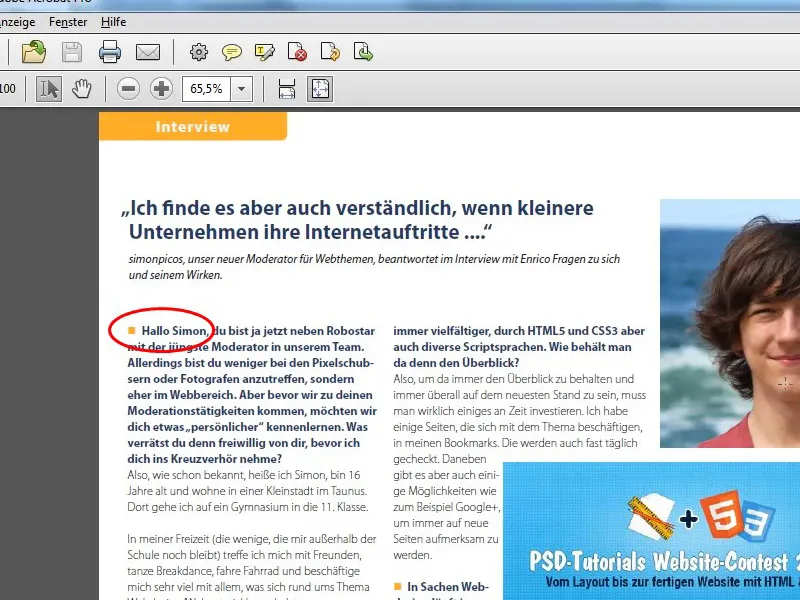
Βήμα 17
Ακολουθεί μια εισαγωγή στο πρόγραμμα και μια επισκόπηση των τελευταίων λειτουργιών του Dreamweaver 6. Στον έλεγχο δράσης, αξιοποιούμε πλήρως τη μορφή οριζοντίου προσανατολισμού και παρουσιάζουμε τις τελευταίες νικητήριες εικόνες από τους διαγωνισμούς, καθώς και σελίδες με σχόλια, γρίφους και άλλα παρόμοια. Στο τέλος του Commag προσθέτουμε το αποτύπωμα, μια σελίδα στατιστικών στοιχείων και τέλος διαφήμιση.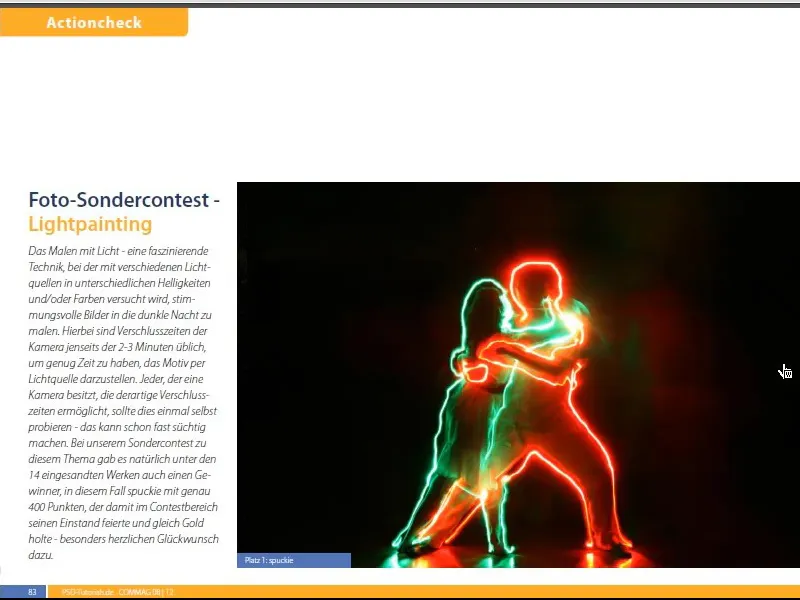
Βήμα 18
Μετά το μακρύ προοίμιο, ας ρίξουμε μια ματιά στο πώς είναι δομημένο το Commag. Πρώτον, ας ρίξουμε μια ματιά στα αρχεία που απαρτίζουν το Commag. Όπως μπορείτε να δείτε, υπάρχει ένα ξεχωριστό αρχείο για κάθε θέμα, το οποίο μπορεί στη συνέχεια να εξαχθεί ως βιβλίο. Το πιο σημαντικό αρχείο είναι αυτό με την κατάληξη indb, το οποίο είναι το αρχείο βιβλίου InDesign.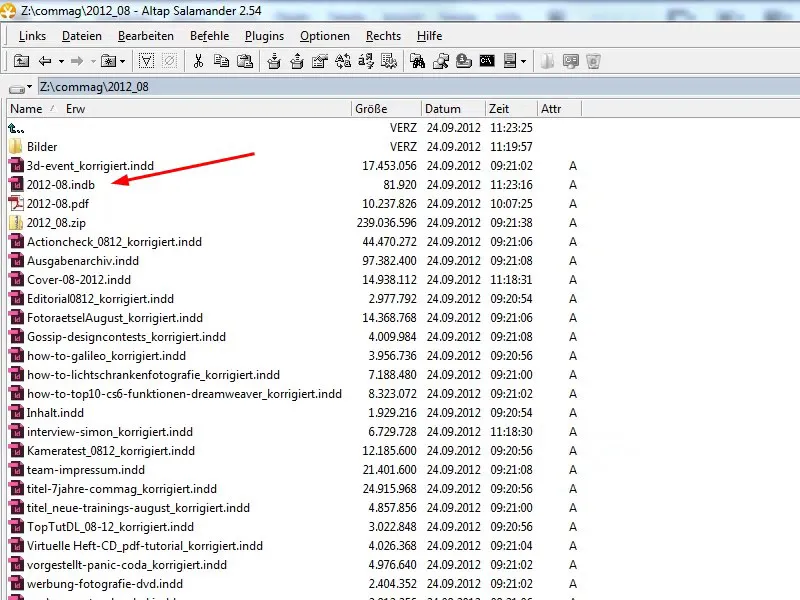
Βήμα 19
Όταν ανοίγουμε το αρχείο βιβλίου, βλέπουμε το πλήρες βιβλίο με όλα τα περιεχόμενα αρχεία. Μπορείτε απλά να δημιουργήσετε αυτό το αρχείο επιλέγοντας File>New>Book και στη συνέχεια να εισάγετε τα επιμέρους αρχεία είτε χρησιμοποιώντας το σύμβολο συν είτε σύροντας και αποθέτοντας.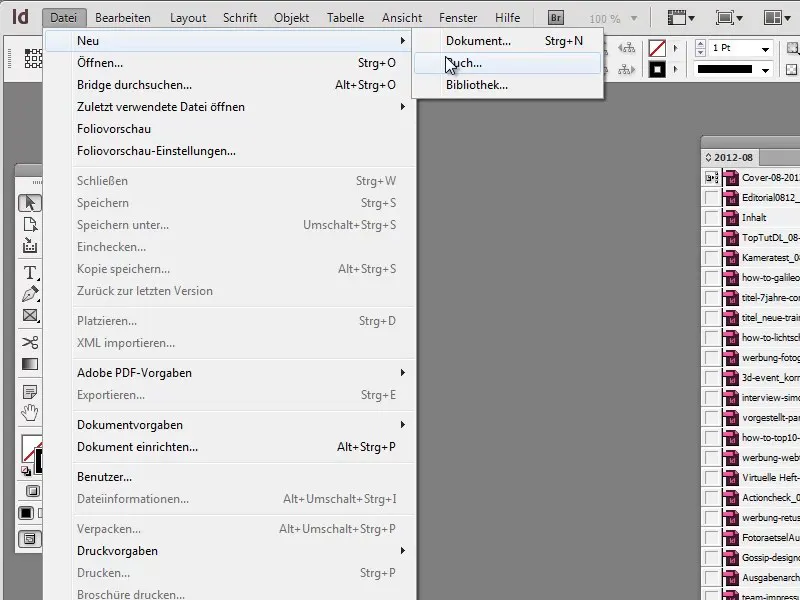
Βήμα 20
Για να εξάγετε στο τέλος το πλήρες βιβλίο, επιλέξτε όλα τα μέρη του βιβλίου και επιλέξτε από το μενού την επιλογή Εξαγωγή βιβλίου σε PDF.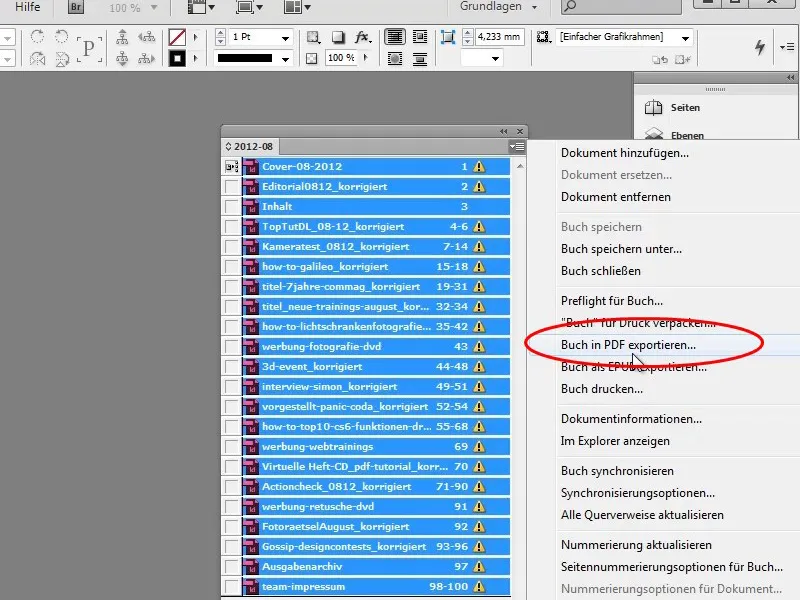
Βήμα 21
Σε αυτή την προβολή, μπορείτε επίσης να αλλάξετε τη σειρά μετακινώντας μεμονωμένα κεφάλαια και το Adobe InDesign θα διορθώσει το ίδιο τους αριθμούς σελίδων.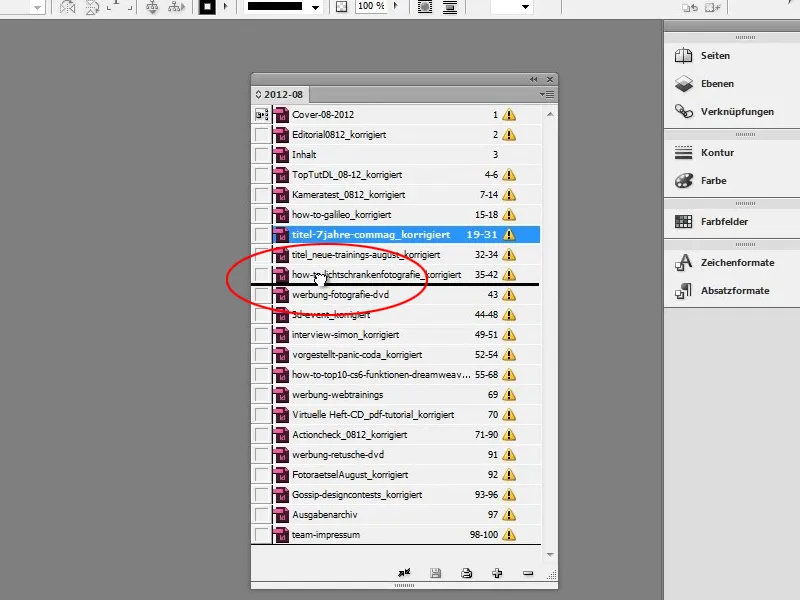
Βήμα 22
Τώρα πηγαίνουμε στο αρχείο εξωφύλλου και αμέσως λαμβάνουμε ένα μήνυμα σφάλματος ότι τα συνδεδεμένα αρχεία δεν υπάρχουν πλέον. Θα σας δείξω πώς να το διορθώσετε αυτό σε λίγο.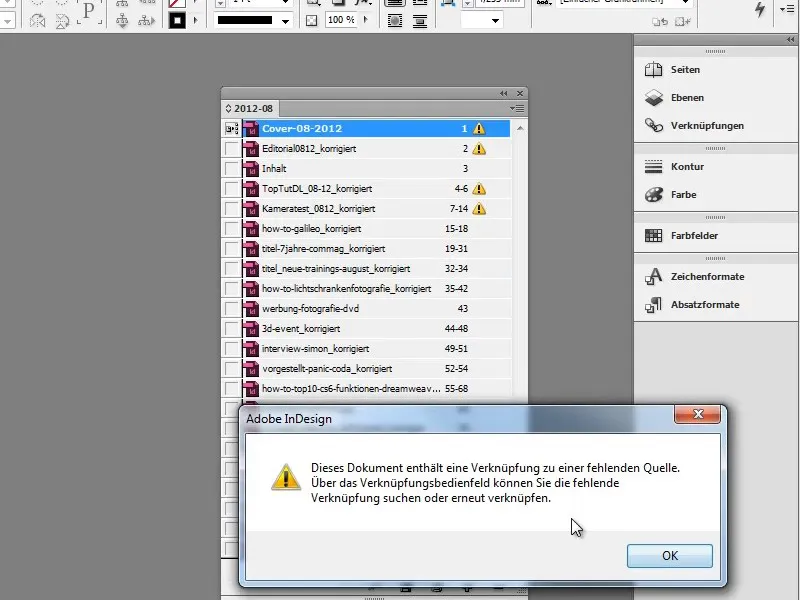
Βήμα 23
Χρησιμοποιήστε το κουμπί προβολής για νααλλάξετε μεταξύ της κανονικής προβολήςκαι της προεπισκόπησης. Θα δείτε ένα ερωτηματικό δίπλα στο εξώφυλλο, το οποίο μας λέει ότι υπάρχει σφάλμα σύνδεσης, δηλαδή ότι το αρχείο εικόνας δεν μπορεί πλέον να βρεθεί.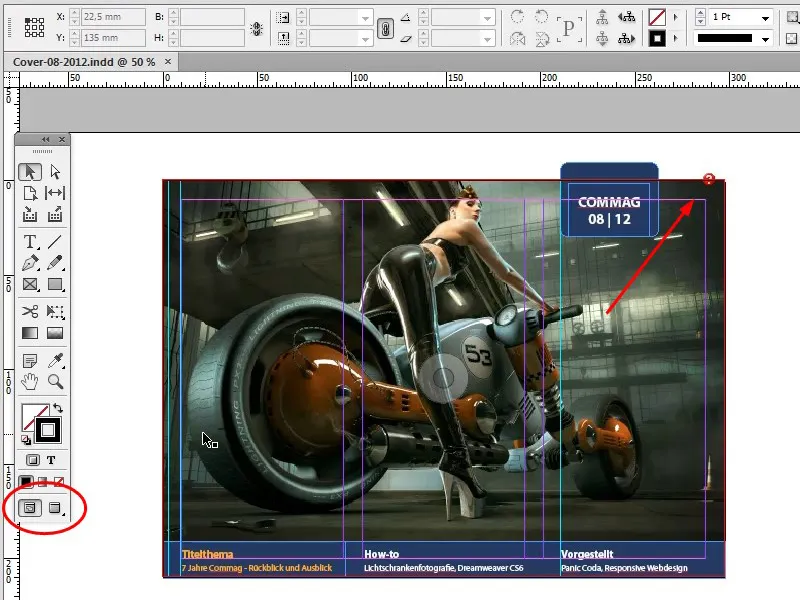
Βήμα 24
Αν μετακινήσετε το ποντίκι ακριβώς πάνω από το ερωτηματικό, θα δείτε ένα μικρό κείμενο πληροφοριών που θα σας λέει ποιο είναι το σφάλμα και θα εξηγεί πώς να το διορθώσετε.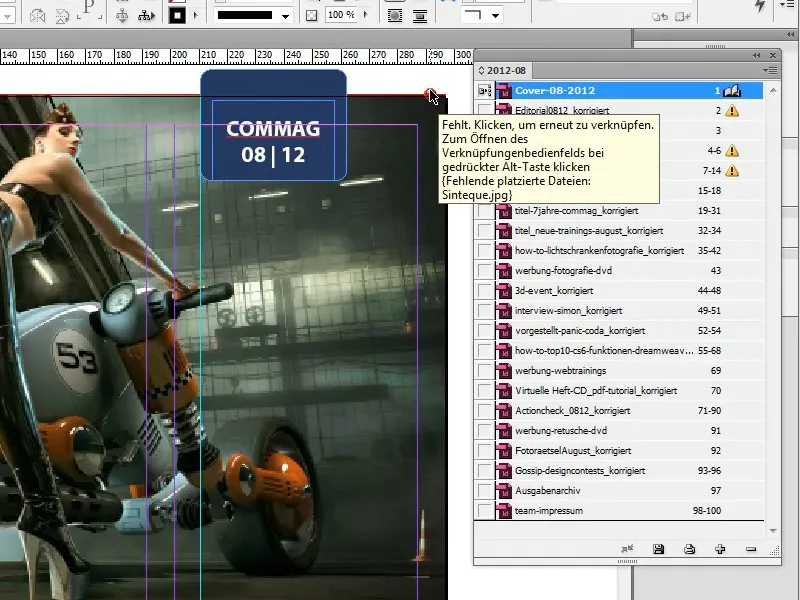
Βήμα 25
Κάντε κλικ με το πλήκτρο Alt για να ανοίξετε το διάλογο συντομεύσεωνκαι να διορθώσετε τη διαδρομή του αρχείου.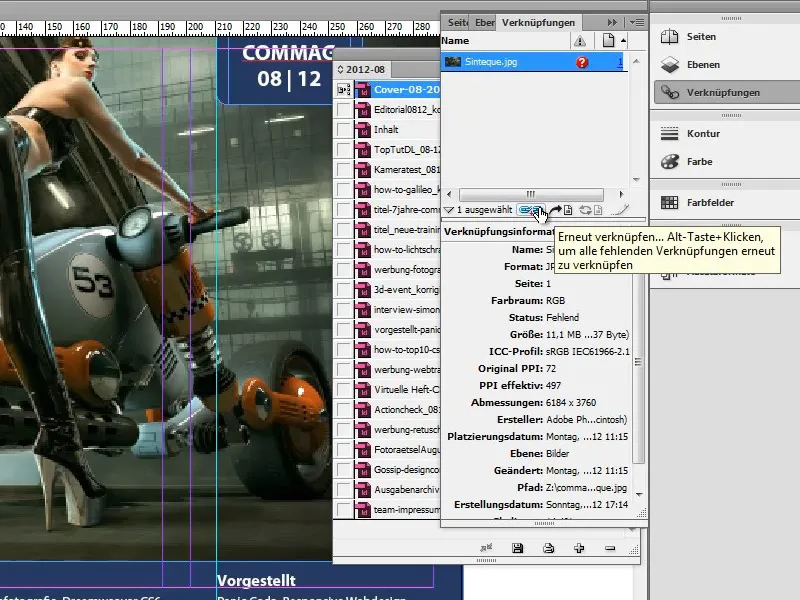
Βήμα 26
Στην κάτω αριστερή γωνία του χώρου εργασίας του InDesign, θα δείτε την πράσινη κουκκίδα, το σύμβολο του preflight, που σας λέει ότι δεν υπάρχουν σφάλματα.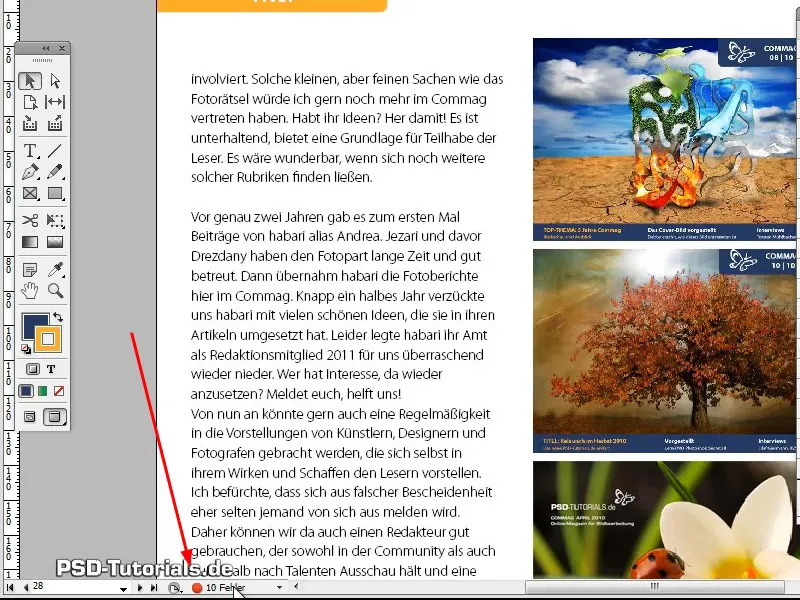
Βήμα 27
Αν η κουκκίδα είναι πράσινη, όλα είναι εντάξει- αν είναι κόκκινη, το InDesign έχει βρει ορισμένα σφάλματα στο έγγραφο, τα οποία μπορείτε να εμφανίσετε κάνοντας απλώς διπλό κλικ στην κουκκίδα.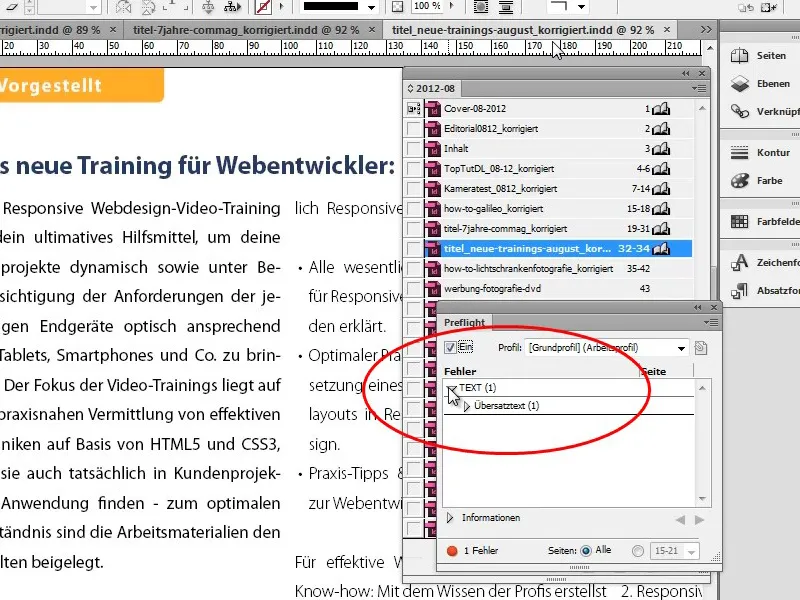
Βήμα 28
Κάνοντας διπλό κλικ στο σφάλμα θα μεταφερθείτε απευθείας στην εσφαλμένη περιοχή. Εάν εντοπιστεί υπερσέλιξη, όπως στην είδηση για τη νέα εκπαίδευση, μπορείτε να κάνετε διπλό κλικ στο σφάλμα για να μεταβείτε απευθείας στο πλαίσιο κειμένου και να διορθώσετε την υπερσέλιξη είτε επεκτείνοντας το πλαίσιο κειμένου είτε μειώνοντας το κείμενο ανάλογα.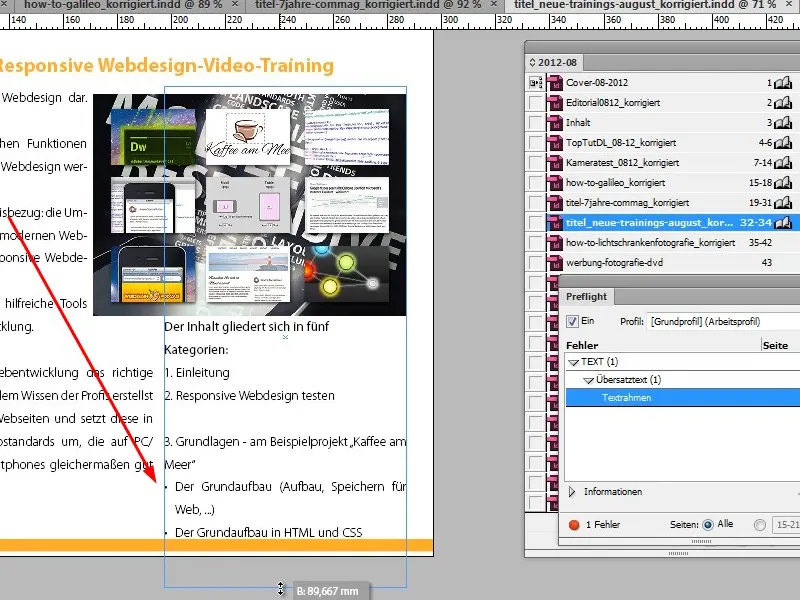
Βήμα 29
Το Adobe InDesign είναι επίσης αρκετά έξυπνο ώστε να αναγνωρίζει πότε πολλές εικόνες έχουν μεταφερθεί στον ίδιο φάκελο. Εάν τότε διορθώσετε τον πρώτο σύνδεσμο, το Adobe InDesign προσαρμόζει αυτόματα όλους τους άλλους συνδέσμους.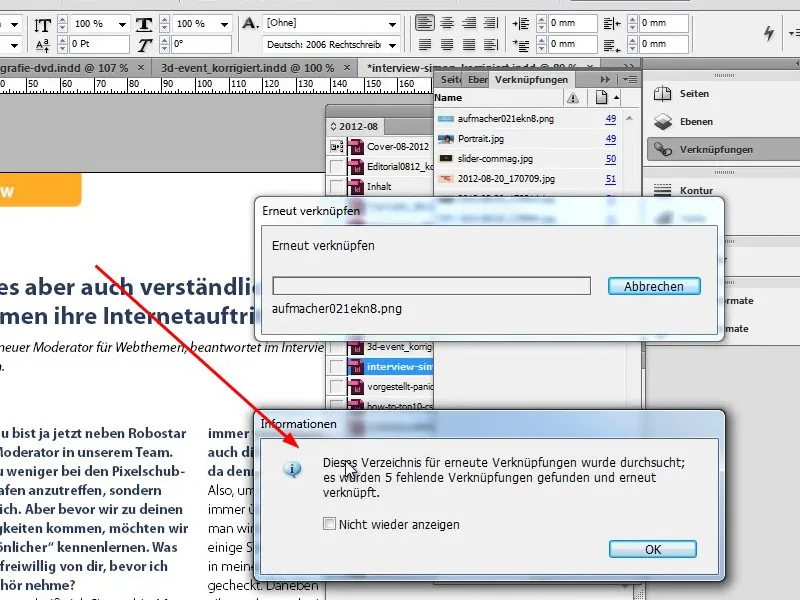
Βήμα 30
Εμφανίζονται επίσης οι γραμματοσειρές που λείπουν και μπορείτε να κάνετε κλικ στην επιλογή Έναρξη αναζήτησης ή Συνέχιση αναζήτησης για να δείτε πού χρησιμοποιείται αυτή η γραμματοσειρά στο έγγραφο και να κάνετε κλικ στην επιλογή Αλλαγή όλων για να την αντικαταστήσετε άμεσα.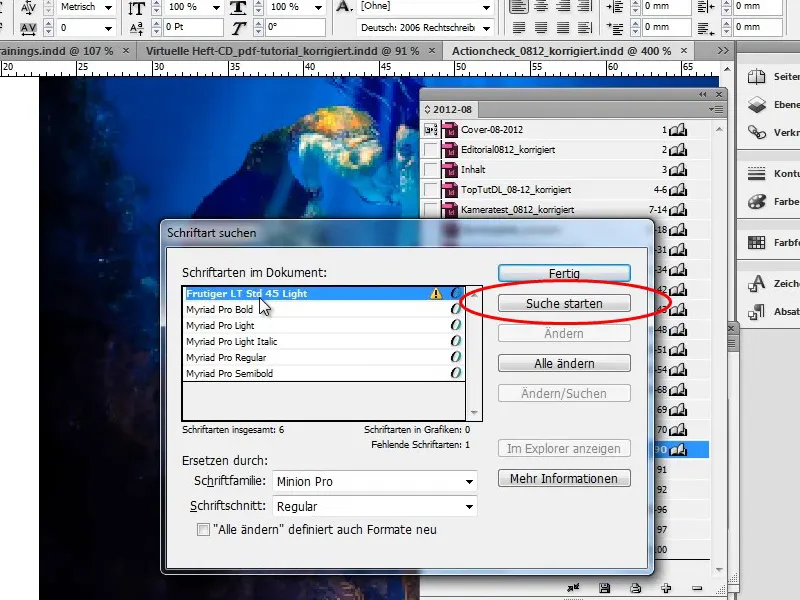
Βήμα 31
Ειδικά για τις εικόνες, είναι σημαντικό να είναι διαθέσιμη η αρχική εικόνα, καθώς μόνο τότε οι εικόνες θα συμπεριληφθούν στην εξαγωγή PDF στην αρχική τους ποιότητα. Διαφορετικά, θα εξαχθεί μόνο η χαμηλότερη ανάλυση της προεπισκόπησης. Επομένως, πρέπει να βεβαιωθείτε ότι όλες οι εικόνες είναι διαθέσιμες.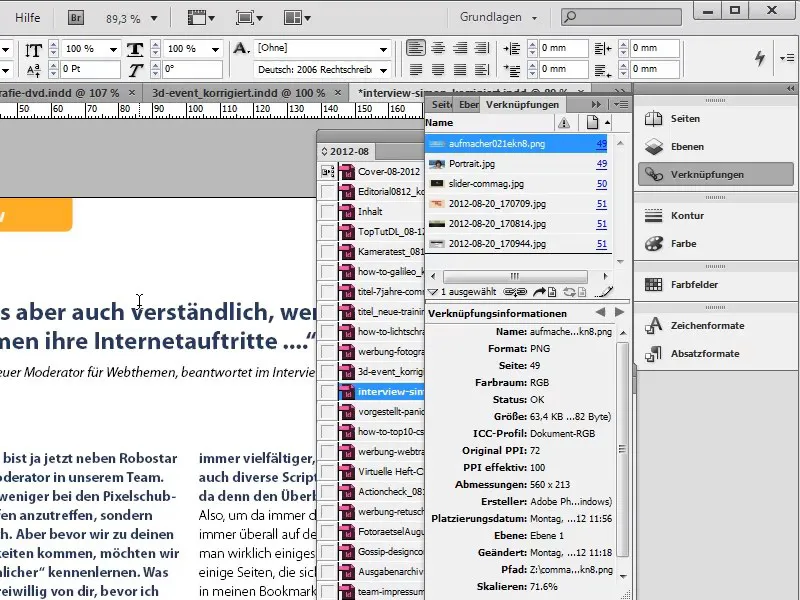
Βήμα 32
Εναλλακτικά, μπορείτε φυσικά να ενσωματώσετε τις εικόνες στο έγγραφο. Για να το κάνετε αυτό, μεταβείτε στην ενότητα Σύνδεσμοι και χρησιμοποιήστε το μενού περιβάλλοντος (δεξί πλήκτρο του ποντικιού ) για να ενσωματώσετε τους συνδέσμους, δηλαδή τις συνδεδεμένες εικόνες, στο έγγραφο. Ωστόσο, αυτό θα κάνει το συνολικό αρχείο σημαντικά μεγαλύτερο.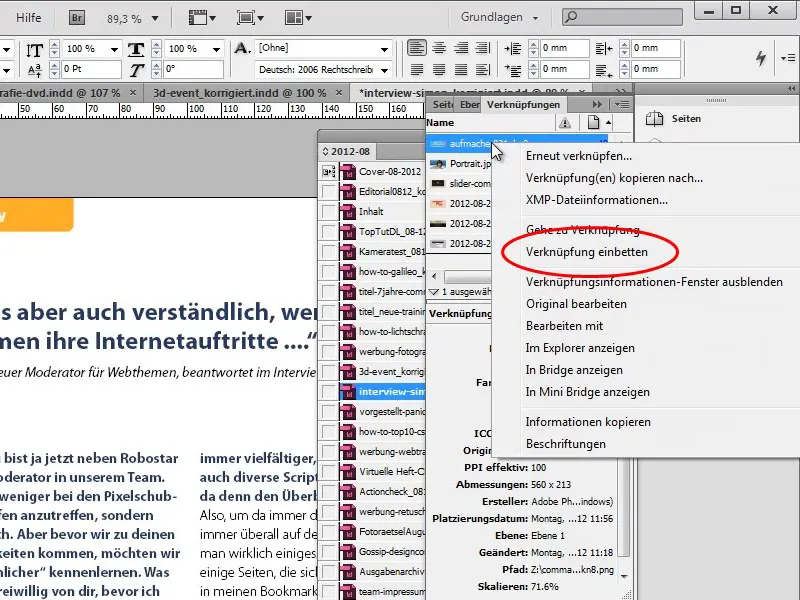
Βήμα 33
Η διαδικασία μπορεί να αναιρεθεί ανά πάσα στιγμή μέσω του Links<Unembed links αν θέλετε να επεξεργαστείτε ξανά μια εικόνα, για παράδειγμα.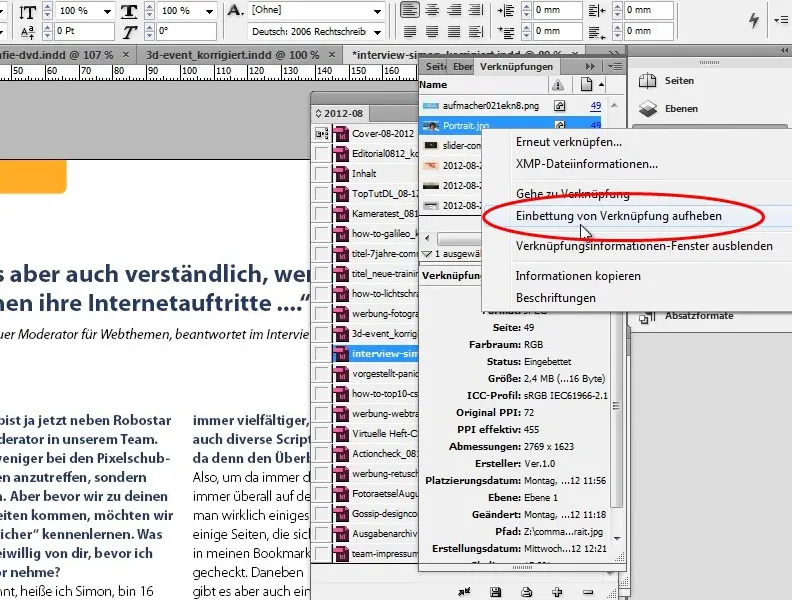
Στο δεύτερο μέρος της σειράς σεμιναρίων, θα μπούμε στη δουλειά. Θα αναδημιουργήσουμε πλήρως το εξώφυλλο, θα δημιουργήσουμε έναν νέο πίνακα περιεχομένων και θα επανασχεδιάσουμε τη διάταξη της συνέντευξης.

